YouTubeは世界最大のビデオ共有サイトであり、ユーザーはビデオやクリップを簡単かつ便利にダウンロード、表示、共有できます。YouTubeはFlashVideoを使用して、ムービークリップ、TVクリップ、ミュージックビデオなど、アップローダーが作成したあらゆる種類の映画や、これらのアップローダーによって作成された自家製のアマチュアビデオを再生します。未登録ユーザーは手間をかけずにYouTubeで直接動画を視聴できますが、登録ユーザーは無制限の数の映画をYouTubeにアップロードできます。強力なテクニカルサポートにより、YouTubeはさまざまな形式の動画をサポートしています。
また、読んでください。
* ユーチューブにiPhoneのビデオをアップロードする方法
大のビデオファンとして、あなたは基本的に毎日YouTubeサイトにアクセスし、余暇に楽しむために興味のあるビデオを見つけます。ただし、常にコンピューターの前に座っているわけではありません。お気に入りのYouTube動画をコンピューターにダウンロードしてポータブルデバイスに転送し、いつでもどこでも、特に長い旅で再生できるようにすることを考えたことはありますか?素晴らしいですね!そして、目標を達成するのも非常に簡単です、あなたが必要とするのはウェブサイトからどんなビデオでもダウンロードするためのYouTubeダウンローダーです。試行錯誤で適切なツールを探す時間を節約するために、私の推奨事項を試すことができます- Coolmuster Video Downloader。
主な機能:
-YouTube、ブレイク、メタカフェ、AOLなどの多くの人気のあるビデオ共有サイトからビデオをダウンロードします。
- オンラインビデオをFLV、MP4、WebM、3GPなどの形式で保存するためのサポート。
-デジタルテクノロジーは、オンラインWebサイトからのビデオのダウンロードを高速化します。
-ビデオの画像をサムネイルで取得して表示して、ビデオが最も必要なものであるかどうかを確認できます。
-ブレークポイント送信テクノロジーにより、後でダウンロードを続けることができます。誤ってソフトウェアを閉じたとき、またはネットワークの中断によって中断されたビデオのダウンロードを続行できます。
-迷惑な広告やバッファリングなどなしでビデオを見る
その他の関連記事:
Windows 版の Video Downloader は、Windows 8、Windows 7、Windows XP、Windows Vista をサポートしています。また、MacバージョンはMac OS X 10.6、10.7、10.8と互換性があります。どちらも安全にダウンロードしてインストールできます。ここでは、以下では例としてWindows版を設定しており、Mac版にも適切な操作をしています。
ステップ1.ソフトウェアを起動し、ビデオのURLをコピーします
ビデオダウンロードツールをダウンロードしてインストールし、インストールパッケージをダブルクリックしてソフトウェアを起動します。次に、「新しいタスク」のタブをクリックし、ダウンロードしたいYouTube動画のURLアドレスをコピーして入力フィールドに貼り付け、「動画を取得」のボタンをクリックします。プログラムはビデオのURLを検出し、ビデオ名、ビデオ品質などの詳細情報を以下に表示します。

ステップ2.ビデオ形式と出力フォルダを設定する
ここでは、ビデオ名をカスタマイズし、「ビデオ品質」のドロップダウンリストで出力ビデオ品質を選択できます。MP4、WebM、3GP、FLVがあり、さまざまなソリューションを選択できます。その後、ダウンロードしたビデオを保存する出力フォルダを選択します。ヒント:右上隅にある歯車のようなアイコンをクリックすると、必要に応じてシステム設定をカスタマイズすることもできます。

ステップ3.お気に入りのYouTube動画のダウンロードを開始
設定を確認したら、「ダウンロード」ボタンをクリックしてダウンロードプロセスを開始できます。これは、ダウンロードされたビデオの量を示すダウンロードプログレスバーであり、いつでもダウンロードを一時停止、再開、またはキャンセルできます。
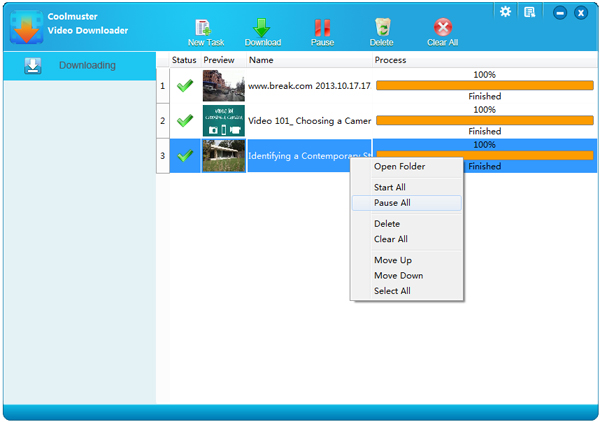
完了すると、ダウンロードしたYouTube動画が指定した出力場所に保存されます。プログラムでダウンロードしたビデオを右クリックし、[フォルダを開く]を選択して出力フォルダに移動します。次に、iPhone、iPad、Kindle、Nook、Koboなどのポータブルデバイスに転送して、外出先で楽しむことができます。
YouTubeの人気が高まり、オフラインで動画を楽しみたいという要望が高まるにつれ、YouTube動画をまとめてダウンロードすることは、多くのユーザーにとって一般的なニーズになっています。 Coolmuster Video Downloaderは、この要件を簡単に満たすための信頼性の高いソリューションを提供します。複数のビデオ共有サイトのサポート、さまざまなビデオ形式、高速ダウンロード、サムネイルプレビュー、ブレークポイント送信テクノロジー、広告なしの表示などの主な機能により、ビデオをシームレスにダウンロードして楽しむための包括的なツールになります。
関連記事:
Vimeoダウンローダーを使用してVimeoビデオをコンピューターに簡単に保存